作者:三郎老师
剪映专业版可以一次性批量变速多个视频或音频素材吗?答案是可以的,下面三郎老师就教大家如何操作,操作方法非常简单!
步骤一,先向轨道中添加多个视频或音频素材,既可以放在同一条轨道上,也可以放在不同的轨道,三郎老师把它们放在不同的轨道上,如下图所示;

步骤二,选择轨道上多个需要变速的素材,在“属性调节”面板中单击“变速”,三郎老师以“常规变速”为例给大家介绍!
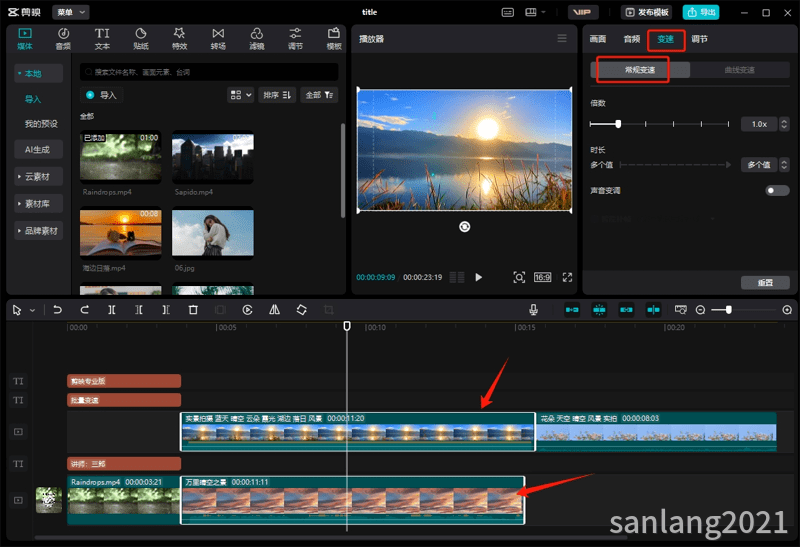
步骤三,直接调整“倍数”或“时长”就可以调整这两个视频素材的播放速度!
是不是非常简单!
对于多个音频的批量变速操作方法相同!
辅助轨道上的视频素材后面还紧跟一个素材,如果我使前面一个素材慢速播放会出现什么结果呢?感兴趣的可以测试一下!
如果我们设置慢度播放,常规变速界面会多出一个“智能补帧”,不了解智能补帧的请单击“剪映专业版智能补帧”!
以上就是三郎老师给大家介绍的“剪映专业版批量变速”的相关知识,希望对你学习这款软件有所帮助!
操作剪映专业版遇到问题欢迎咨询我,我的微信号:sanlang2021,老师的几句话可能解决你几小时解决不了的问题!
或付费29元进老师的指导群,实时获得老师在线咨询指导!
加我时备注“剪映关键帧”,免费送关键帧教程!
三郎老师制作了3套剪映专业版的精品付费教程,三郎出品,必属精品!
基础篇教程
剪映专业版关键帧教程
剪映专业版案例篇教程
三郎老师还录制了会声会影、傻丫头字幕精灵、premiere、audition、camtasia、edius等视频教程,三郎出品,必属精品!
同时欢迎关注我的微信公众号:三郎会声会影,及时收到更新的内容!
知识有价,时间无价!
